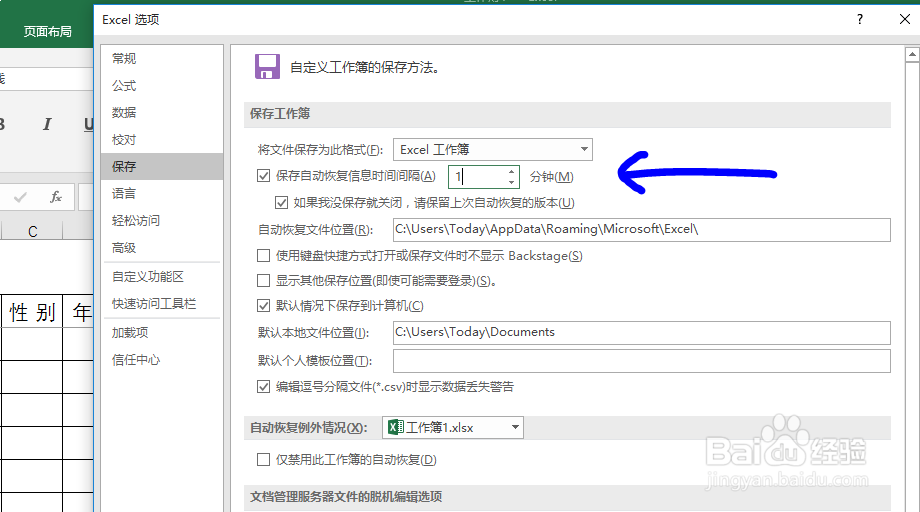1、第一步:打开Excel文档如图所示,打开一份正要办理的文档,或者空白文档。

2、第二步:调出Excel选项卡1.点击菜单栏“文件”,如图一;2.左下角选择“选项”按钮,如图二;3.点击,调出Excel选项卡,如图三。



3、第三步:设置自动保存间隔时间1.点击Excel选项中的保存,如图一;2.勾选“保存自动恢复信心时间间涠濠樘赢隔(A)”并设置时间间隔分钟, 如1分钟、3分钟,如图二;3.勾选“如果我没保存就关闭,请保留上次自动恢复的版本(U)”,如图三;4.设置自动回复文件位置,丢失的文件也方便及时找回,如图四;5.最后点击确认保存即可,如图四。